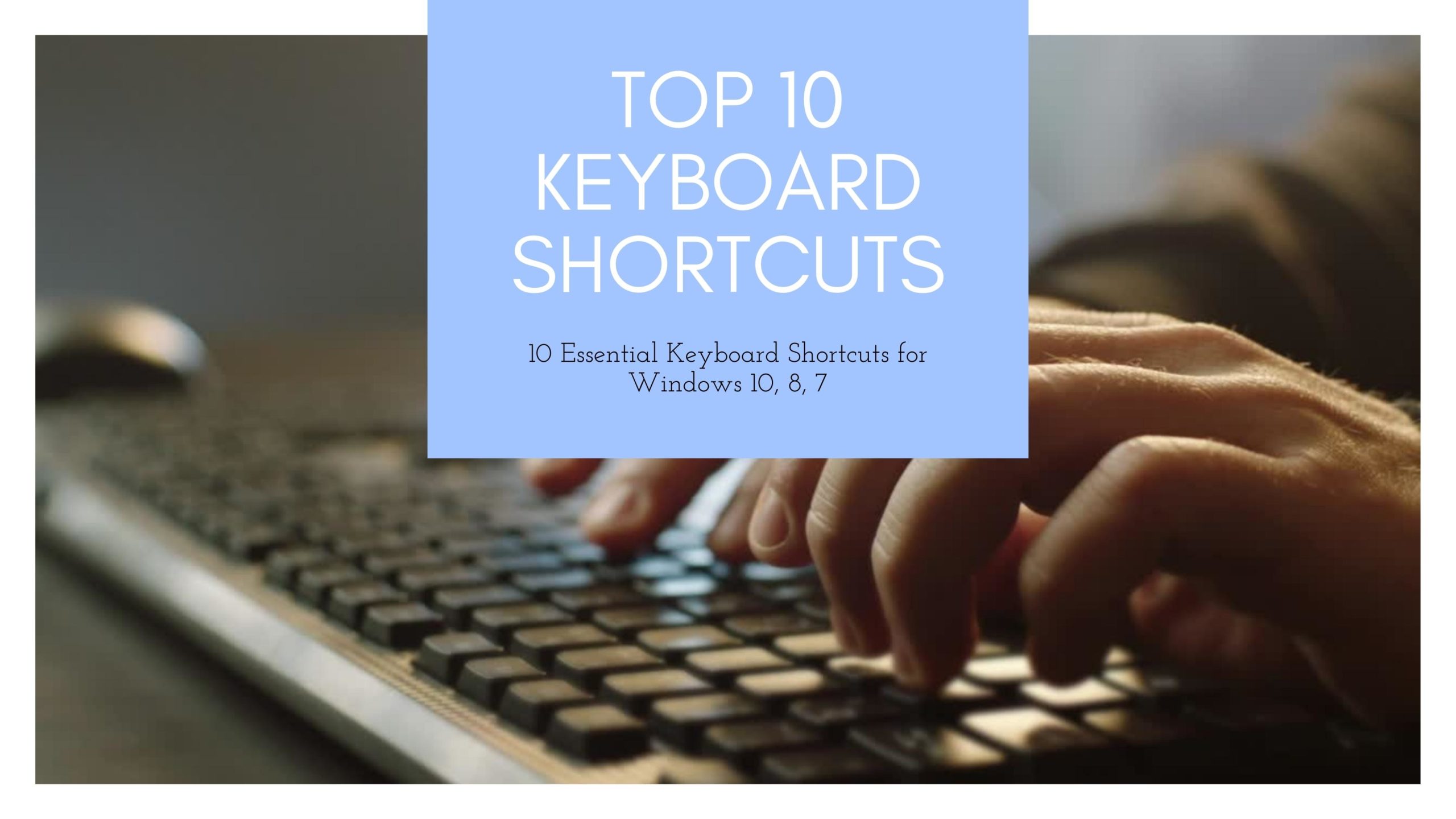উইন্ডোজ কম্পিউটারে কাজ করার সময়, কিবোর্ড শর্টকাটের ব্যবহার আপনার কাজকে আরও দ্রুত এবং সহজ করে তুলতে পারে। এখানে উইন্ডোজের জন্য 10টি সবচেয়ে দরকারী কিবোর্ড শর্টকাট দেওয়া হল:
উইন্ডোজ কম্পিউটারে কাজ করার সময়, কিবোর্ড শর্টকাটের ব্যবহার আপনার কাজকে আরও দ্রুত এবং সহজ করে তুলতে পারে। এই শর্টকাটগুলি ব্যবহার করে, আপনি আপনার মাউস ব্যবহার করার প্রয়োজনীয়তা কমাতে পারেন, যা আপনার সময় এবং প্রচেষ্টা বাঁচাতে পারে।
এই নিবন্ধে, আমরা উইন্ডোজের জন্য 10টি সবচেয়ে গুরুত্বপূর্ণ কিবোর্ড শর্টকাট নিয়ে আলোচনা করব। এই শর্টকাটগুলি শিখে, আপনি আপনার উইন্ডোজ কম্পিউটারে কাজ করার দক্ষতা উন্নত করতে পারেন।
শর্টকাটগুলি কীভাবে কাজ করে:
কিবোর্ড শর্টকাটগুলি সাধারণত দুটি বা ততোধিক কী একসাথে টিপে কাজ করে। উদাহরণস্বরূপ, Windows+D শর্টকাটটি ব্যবহার করে আপনি সমস্ত খোলা উইন্ডো মিনিমাইজ করতে পারেন। এই শর্টকাটটি ব্যবহার করতে, Windows কী এবং D কী একসাথে টিপুন।
কীভাবে এই শর্টকাটগুলি ব্যবহার করবেন:
এই শর্টকাটগুলি ব্যবহার করা খুবই সহজ। নিবন্ধে দেওয়া নির্দেশাবলী অনুসরণ করুন এবং আপনি সহজেই সেগুলি শিখতে পারবেন।
উইন্ডোজ বাটনের সাথে শর্টকাট
- Windows+D: সমস্ত খোলা উইন্ডো মিনিমাইজ করুন।
- Windows+L: কম্পিউটার লক করুন।
- Windows+E: ফাইল এক্সপ্লোরার খুলুন।
- Windows+R: রান ডায়লগ বক্স খুলুন।
- Windows+M: সমস্ত উইন্ডো মিনিমাইজ করুন।
- Windows+Shift+M: সমস্ত উইন্ডো পুনরুদ্ধার করুন।
Alt বাটনের সাথে শর্টকাট
- Alt+Tab: খোলা উইন্ডোর মধ্যে স্যুইচ করুন।
- Alt+F4: যে কোনো খোলা উইন্ডো বন্ধ করুন।
- Alt+Space: সিস্টেম মেনু খুলুন।
- Alt+Enter: সিলেক্টেড আইটেমের প্রোপার্টি বক্স খুলুন।
- Alt+Print Screen: সক্রিয় উইন্ডোর স্ক্রিনশট নিন।
Ctrl বাটনের সাথে শর্টকাট
- Ctrl+F: যেকোনো খোলা উইন্ডোতে পাঠ্য বা ফাইল অনুসন্ধান করুন।
- Ctrl+(-)/(+): কোনো ওয়েব পৃষ্ঠাকে জুম ইন বা জুম আউট করুন।
- Ctrl+PgUp/PgDn: ব্রাউজার ট্যাবের মধ্যে স্যুইচ করুন।
- Ctrl+A: সমস্ত টেক্সট বা আইটেম নির্বাচন করুন।
- Ctrl+C: নির্বাচিত টেক্সট বা আইটেম কপি করুন।
- Ctrl+V: কপি করা টেক্সট বা আইটেম পেস্ট করুন।
- Ctrl+Z: পূর্ববর্তী কর্মটি পূর্বাবস্থায় ফিরিয়ে আনুন।
ফাংশন বাটনের সাথে শর্টকাট
- F2: কোনো ফাইলের নাম পরিবর্তন করুন।
- F5: কম্পিউটার রিফ্রেশ করুন।
- F11: কোনো ওয়েব পৃষ্ঠাকে পূর্ণ পর্দায় দেখুন।
- F12: বিকাশকারী সরঞ্জাম খুলুন।
অতিরিক্ত শর্টকাট
- উইন্ডোকে বাম দিকের স্ক্রীনের অর্ধেকতে পরিবর্তন করুন:Windows+Left
- উইন্ডোকে ডান দিকের স্ক্রীনের অর্ধেকতে পরিবর্তন করুন:Windows+Right
- উইন্ডোকে পুরো স্ক্রিনে প্রসারিত করুন:Windows+Up
- উইন্ডোকে মিনিমাইজ করুন:Windows+Down
- Task View খুলুন:Windows+Tab
- খোলা অ্যাপ্লিকেশনের মধ্যে স্যুইচ করুন:Alt+Tab
- ভার্চুয়াল ডেস্কটপ তৈরি করুন:Windows+Ctrl+D
- বর্তমান ভার্চুয়াল ডেস্কটপ বন্ধ করুন:Windows+Ctrl+F4
- ভার্চুয়াল ডেস্কটপের মধ্যে স্যুইচ করুন:Windows+Ctrl+Left/Right
- কম্পিউটার অ্যাকশন সেন্টার খুলুন:Windows+A
- গেমিং মেনু খুলুন:Windows+G
- সেটিংস খুলুন:Windows+I
- দ্রুত সংযোগ তৈরি করুন:Windows+K
- কম্পিউটার লক করুন:Windows+L
- সমস্ত উইন্ডো মিনিমাইজ করুন:Windows+M
- ডায়লগ বক্স চালান:Windows+R
- সার্চ বার খুলুন:Windows+S
আমার এই আর্টিকেলটি পড়ার জন্য আপনাকে অনেক ধন্যবাদ , ভালো লাগলে প্রিয়জনের সাথে শেয়ার করবেন। এছাড়াও TrickBD তে অনেক টেকনোলজি আপডেট ও মোবাইল রিভিউ রয়েছে আপনারা চাইলে সেগুলি দেখতে পারেন।
এছাড়া আপনারা আমাকে ফলো করতে পারেন – Banana Drawing for Kids
The post উইন্ডোজের জন্য 10টি সবচেয়ে দরকারী কিবোর্ড শর্টকাট appeared first on Trickbd.com.
from Trickbd.com https://ift.tt/t9ajKFS
via IFTTT